Cómo eliminar Todoist de Outlook
Publicado: 2020-02-06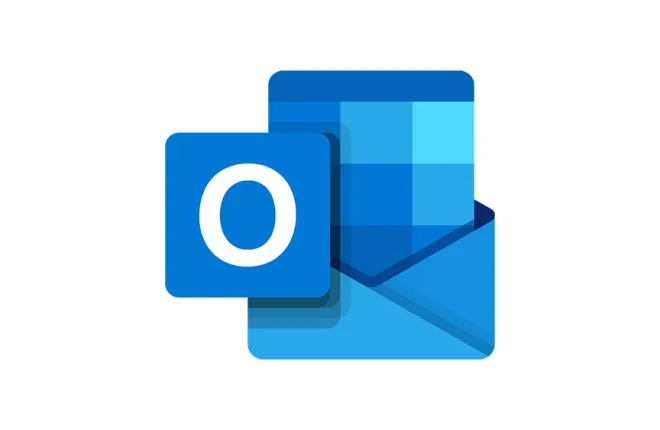
En este artículo, descubrirá cómo eliminar, deshabilitar y/o desinstalar el complemento Todoist de su plataforma Microsoft Outlook. Los métodos funcionan para Mac y Windows, aunque puede haber diferencias muy pequeñas en cómo se implementan los métodos. Este artículo cubre tanto la desactivación como la eliminación del complemento porque muchas veces es más prudente desactivar (apagar) la aplicación en lugar de eliminarla por completo de Outlook.
Desinstalación a través de Microsoft Office
Abra Outlook en su escritorio y vaya a la pestaña "Archivo". Vaya a "Opciones" y haga clic en él. Hay una sección de "Complementos" a la izquierda donde puede elegir "Complementos COM". Selecciónelo y presione el botón "Ir".
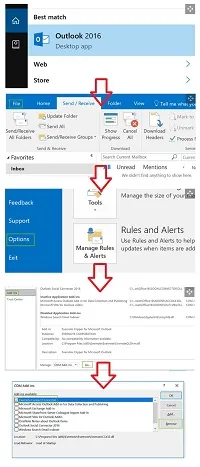
Eche un vistazo a la lista que se le presenta para ver si el complemento de Todoist se encuentra entre ellos. Si es así, puede eliminarlo marcando la casilla junto al complemento y luego presionando el botón "Eliminar". Tenga en cuenta que marcar una casilla y luego presionar el botón "Aceptar" no hace nada.
Desinstalar por separado de Outlook
Si estuviera buscando eliminar un complemento de WordPress o una extensión de Firefox, entonces abriría el programa respectivo, encontraría el complemento y lo eliminaría. Sin embargo, ese no es el método más prudente para desinstalar Todoist de Outlook. Debido a la forma en que está configurado Todoist, puede ser más fácil seguir la ruta tradicional.
La ruta tradicional es donde apaga su programa de Outlook, va a "Inicio" y "Panel de control" y "Programas y características" y "Desinstalar programa". O bien, puede usar la barra de búsqueda de Windows y buscar "Agregar y quitar programas".
Encuentra Todoist en la lista, desinstálalo y luego reinicia tu computadora. Con un poco de suerte, Todoist se eliminará de tu Outlook y no se requerirá ninguna otra acción. Este es el método oficial dado por los productores de Todoist. Tal vez sería una buena idea configurar un punto de restauración del sistema antes de desinstalarlo.
Siempre puedes deshabilitar Todoist en Mac o Windows
En Outlook, vaya a "Archivo" y luego a "Administrar complementos". Esto abrirá Outlook en Internet, generalmente a través de uno de sus navegadores web. Vaya a "Administrar complementos" y busque la columna "Activado". Verás una marca junto a Todoist. Desmarque la casilla y Todoist no se eliminará, pero se deshabilitará efectivamente hasta que decida reactivarlo.
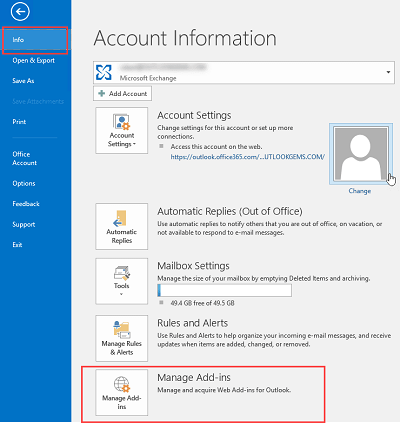
Cuando desmarca las casillas, está deshabilitando los complementos de la misma manera que puede deshabilitar las aplicaciones en su teléfono. Si no puede encontrar Todoist, haga clic en el enlace "Buscar más complementos para Outlook en Office".
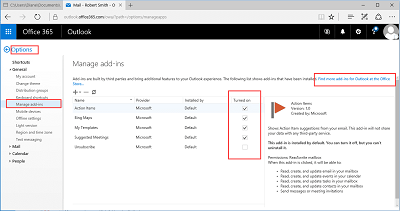

Es posible que falten complementos si tiene Microsoft Office e instaló el complemento desde la plataforma de Microsoft Office. Sin embargo, también puede ser una señal de que su versión de Todoist no está instalada correctamente, o incluso que descargó e instaló una versión pirata/falsa/malware (aunque eso no es muy probable).
No necesita un desinstalador
A medida que busca en Internet una solución sobre cómo eliminar Todoist de Outlook, encontrará artículos que le brindan soluciones muy complejas en las que necesita editar archivos de registro, mostrar archivos, etc. Tales soluciones a menudo se ofrecen para que no puedas entenderlas. Y tales artículos ofrecen estas soluciones complejas para justificar la descarga de su desinstalador. Sin embargo, no necesitas un desinstalador para eliminar Todoist de Outlook.
La desinstalación se realiza a través del desinstalador predeterminado en su dispositivo o a través de la plataforma de Microsoft Office. Si su desinstalador predeterminado no funciona, es algo que debe solucionar con el editor de su sistema operativo. Aquí hay un enlace al solucionador de problemas del instalador de Windows, y aquí hay un enlace al soporte de Apple para problemas de Mac.
¿Por qué Todoist no funcionaba correctamente?
Si acabas de eliminar Todoist para reinstalarlo, considera las razones por las que dejó de funcionar. Dejará de funcionar si las entradas de su registro están dañadas, pero esto es muy poco probable a menos que haya estado manipulando el registro usted mismo.
Quizás no se instaló correctamente la primera vez, o Outlook/Todoist se actualizó y causó un problema. Tal vez Outlook o Todoist tengan un archivo dañado, lo cual es raro, pero posible. Tal vez el programa, o parte de él, se eliminó por accidente. O quizás tenga un virus o malware infeccioso.
La desinstalación y la reinstalación pueden ofrecer una solución, pero si realmente está teniendo dificultades, puede usar la restauración del sistema de Windows como última medida. Alternativamente, encuentre otra forma de usar Todoist, o tal vez usar algo como Evernote. Antes de tomar métodos tan drásticos, consulte la sección de solución de problemas de Todoist para ver si su problema se puede solucionar fácilmente.
¿Puedo reinstalar Todoist después de eliminarlo?
Sí, puedes reinstalar Todoist después de eliminarlo de Outlook, pero investiga antes de hacerlo. Esto se debe a que el jefe de Windows de Todoist, Jan Kratochvíl, ha dejado en claro que la compatibilidad con Outlook es un trabajo en progreso ya que, en sus palabras, " buscan mejores formas de admitir Outlook en el futuro ". Antes de reinstalar, busque en línea para ver si se ha creado una mejor solución de Outlook.
La solución más fácil suele ser la mejor
Siempre busque la solución más fácil a su problema antes de intentar cosas como deshabilitar, eliminar o incluso restaurar el sistema. Por ejemplo, reiniciar su dispositivo a menudo soluciona la mayoría de los problemas porque la mayoría de los problemas son causados por software en conflicto. Por ejemplo, si todavía tienes problemas para eliminar Todoist de Outlook, reinicia tu dispositivo. De esa manera, si el problema está causado por programas que se ejecutan en segundo plano, o por algo que aún está abierto en Todoist, reiniciar su dispositivo solucionará este problema.
¿Nuestras soluciones han solucionado su problema? ¿Sigues teniendo problemas para eliminar o desactivar Todoist de tu dispositivo? Si es así, háganoslo saber en la sección de comentarios a continuación.
